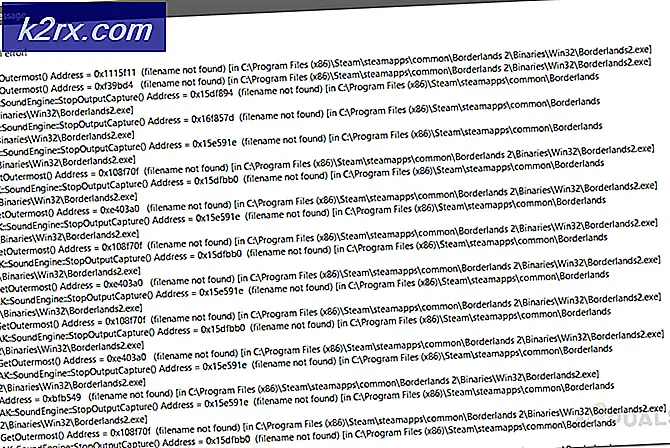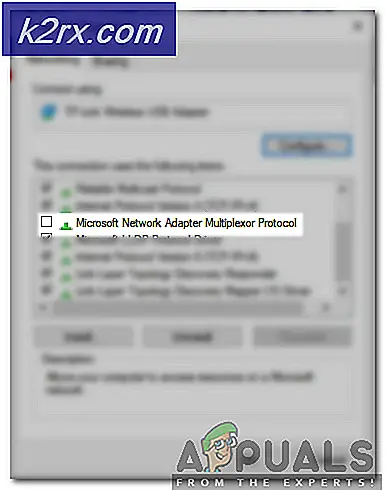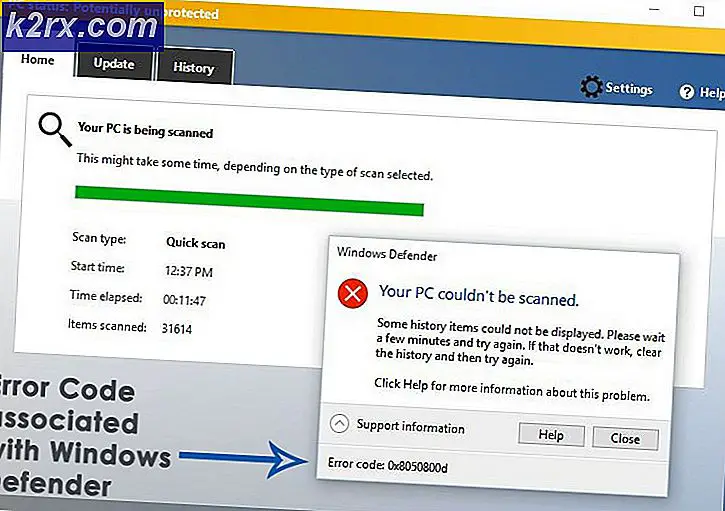LØSET: Søk på Windows 10 kommer konstant opp av seg selv
Windows 10 er en ganske fin plattform. Men det kommer med sin rimelige andel av quirks og intriger. Du kan støte på noen feil som bare lar deg gå dumbfounded. Det gode med Windows 10 er imidlertid at de fleste av disse feilene lett kan håndteres uten nødvendigvis å nå ut til Microsoft.
Et vanlig problem i Windows 10 er en der søkeboksen bare fortsetter å vises igjen og igjen når du jobber på maskinen din. Noen brukere har opplevd en meldingsboks som dukker opp uopprettelig på venstre side av skjermen, og gir informasjon om Cortana. Den åpenbare tingen å gjøre i dette tilfellet ville være å slå Cortana helt av; men nei! Du vil innse at boksen vil fortsette å pusse opp; og ber deg om å begynne å taste inn for et nettsøk eller et appsøk. Varigheten mellom påfølgende popup er også intermitterende. Du kan få en 20 til 30 sekunders pause før neste pop opp eller så mye som 2 til 3 minutter. Ganske irriterende kan du ikke finne funksjonen 'X' eller 'Lukk'.
Stoppe søkeboksen fra å stadig hoppe opp på Windows 10
Klikk på Start og gå til innstillinger .
Velg Enheter i det resulterende vinduet. Velg Mus og Touch Pad.
Rull nedover til nesten nederst på skjermen / vinduet. Du får se alternativet Ekstra musalternativer.
PRO TIPS: Hvis problemet er med datamaskinen eller en bærbar PC / notatbok, bør du prøve å bruke Reimage Plus-programvaren som kan skanne arkiver og erstatte skadede og manglende filer. Dette fungerer i de fleste tilfeller der problemet er oppstått på grunn av systemkorrupsjon. Du kan laste ned Reimage Plus ved å klikke herNår du velger de ekstra alternativene for mus, vises en boks som inneholder informasjonen til berøringsplaten som enheten har. I de fleste tilfeller vil du se Synaptics Touch Pad. Uansett hva du leser, klikk på innstillingene og fortsett.
Når du klikker på innstillinger, vises en ny boks. I den er det en fane med etiketten Tapping / Taps. Når du åpner denne fanen, vil du se Tre Finger Tap og Four Finger Tap .
Fjern merket for disse boksene, og klikk deretter på APPLY.
Avslutt innstillingene, og hvis du ønsker det, start datamaskinen på nytt. Søkeboksen skal ikke lenger vises. Søk / Cortana-boksen kan ha oppdaget tapping som en instruksjon for å påkalle det hele tiden.
MERK: Hvis du under Innstillinger ikke finner informasjon om berøringsplaten, må du kanskje oppdatere berøringspaneldriverne. Ellers kan du også gå til Kontrollpanel -> Maskinvare og lyd -> Synaptics Touch Pad. Her vil alle gestene knyttet til pekepute bli oppført. Trefinger- og firefingerknappen vil være under Tapping
Kaller Cortana
Vi har kuttet ut den irriterende Søk- eller Cortana-boksen. Men det betyr ikke at vi ikke trenger det fra nå av. Når du trenger å bruke Cortana, vil de nedenfor tastede kombinasjonene på tastaturet sortere deg ut.
WINDOWS KEY + C - Samtaler Cortana og gjør det klart å høre på stemmeinstruksjoner.
WINDOWS KEY + S - Påkaller Cortana og gjør den klar til å motta skrevet inntasting.
Der går du; Cortana kan nå bare ses for din bekvemmelighet.
PRO TIPS: Hvis problemet er med datamaskinen eller en bærbar PC / notatbok, bør du prøve å bruke Reimage Plus-programvaren som kan skanne arkiver og erstatte skadede og manglende filer. Dette fungerer i de fleste tilfeller der problemet er oppstått på grunn av systemkorrupsjon. Du kan laste ned Reimage Plus ved å klikke her